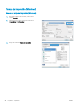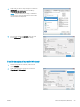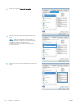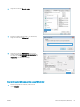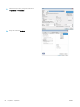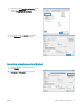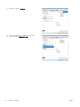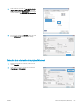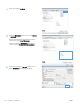HP LaserJet Enterprise Flow MFP M525 - User Guide
Cambio de la conguración de trabajos de impresión (Mac OS X)
Cambio de la conguración de todos los trabajos de impresión hasta que se cierre el
programa de software
1. Haga clic en el menú Archivo y, a continuación, en la opción Imprimir.
2. En el menú Impresora, seleccione el producto.
3. De forma predeterminada, el controlador de impresión muestra el menú Copias y páginas. Abra la lista
desplegable de menús y, continuación, abra el menú cuya
conguración de impresión desee modicar.
4. Para cada uno de los menús, seleccione la conguración de impresión que desee modicar.
5. Modique los valores de conguración que desee en los diversos menús.
Cambio de la conguración predeterminada de todos los trabajos de impresión
1. Haga clic en el menú Archivo y, a continuación, en la opción Imprimir.
2. En el menú Impresora, seleccione el producto.
3. De forma predeterminada, el controlador de impresión muestra el menú Copias y páginas. Abra la lista
desplegable de menús y, continuación, abra el menú cuya conguración de impresión desee modicar.
4. Para cada uno de los menús, seleccione la conguración de impresión que desee guardar para su
reutilización.
5. En el menú Preajustes, haga clic en la opción Guardar como y escriba un nombre adecuado para el valor
preestablecido.
6. Haga clic en el botón Aceptar.
Esta conguración se guarda en el menú Preajustes. Para utilizar la conguración nueva, seleccione la opción de
preajuste guardada cada vez que abra un programa e imprima.
Cambio de los valores de la conguración del producto
1. En el equipo, abra el menú Apple , haga clic en el menú Preferencias del Sistema y después en el icono
Impresión y Fax o Impresión y Escaneo.
2. Seleccione el producto en la parte izquierda de la ventana.
3. Haga clic en el botón Opciones y recambios.
4. Haga clic en la cha Controlador.
5. Congure las opciones instaladas.
ESWW Cambio de la conguración de trabajos de impresión (Mac OS X) 57